畫圖角度如何畫,在現代科技的發展中,CAD繪圖軟件作為一種強大的工具得到了廣泛的應用,在繪製圖紙時,角度的準確描述是至關重要的。在使用CAD繪圖軟件時,如何畫角度成為了一個值得探討的話題。畫圖角度的準確性直接影響著工程設計和施工的質量,掌握CAD繪圖軟件如何畫角度成為了每一位設計師和工程師必備的技能。本文將從不同的角度探討如何在CAD繪圖軟件中準確地畫角度,以幫助讀者更好地掌握這一技巧。
步驟如下:
1.首先打開cad,在界麵下方右鍵單擊極軸追蹤圖標,選擇設置。
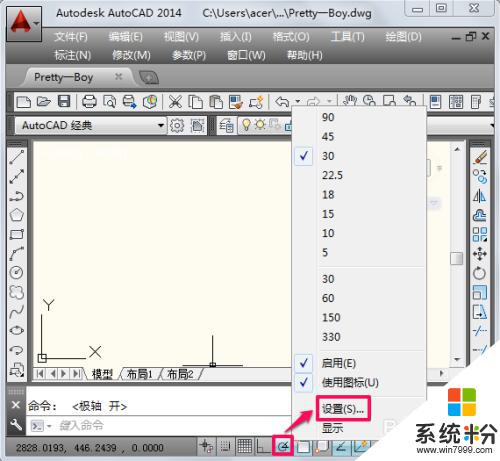
2.在彈出的草圖設置中勾選啟用極軸追蹤,然後在附加角中點擊新建。輸入想要追蹤的角度,這裏小編新建0度和30度,最後確定。
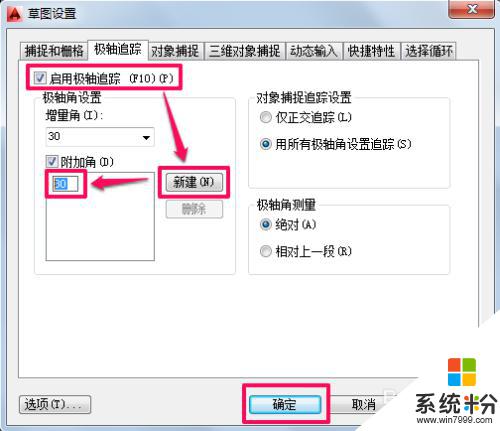
3.設置完極軸追蹤之後,我們在畫線的時候每隔30度就會出極軸。很容易就畫出了角度,畫其它角度的設置方法都是一樣的。
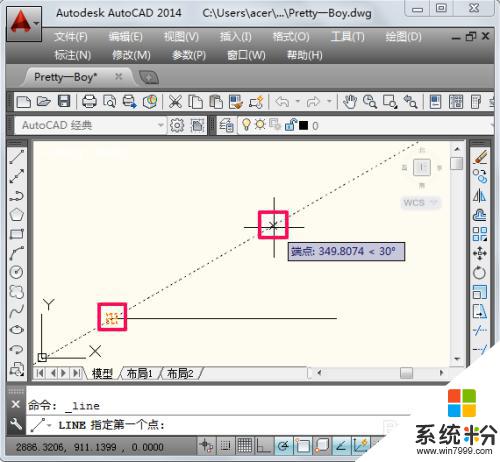
4.畫完之後小編標注一下角度給大家看一下,這種方法一勞永逸。推薦大家使用。
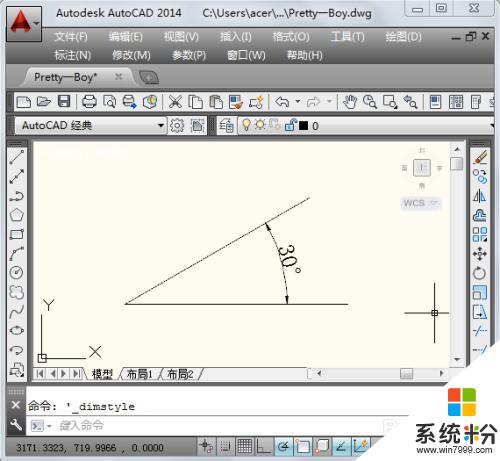
以上就是畫圖角度如何畫的全部內容,如果你遇到這種情況,可以按照小編的操作來解決,方法簡單快速,一步到位。